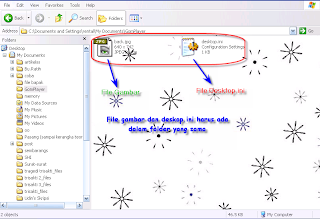Jalan-jalan menelusuri mbah google, mampir di blog orang. Wuuuh... ada animasi mantep tiba-tiba keluar dari atas jendela blognya...spiderman begelantungan sedang mengintai pengunjung blog. Hahaha.. ntu cuma animasi aja bos, tapi cukup keren buat menghiasi blog kalian. Tampilan animasi spiderman di blog bisa kalian lihat di ARMAN BLOG, animasi blog saya uda ada, jadi saya ga pasang he. Bagi kalian yang berminat memasang animasi spiderman di blog kalian, kalian tinggal copas scrift di bawah.
- Login id blog kalian, bisa klik disini
- Pilih Rancangan, klik elemen halaman, lalu klik tambah gadget
- Pilih dasar-dasar HTML/Javascript, lalu paste script yang dicopy tadi di kolom conten, kolom judul dikosongin aja bos
- Terakhir klik Simpan, Lihat hasilnya bos
Semoga Kalian Suka Animasinya bos...